「ICレコーダーで録音したインタビューの内容を、テキスト化したい…」 「取引先から送られてきた長い音声ファイル(.mp3)を、全部聞かずに要点を把握したい…」
日々の業務で、音声ファイルを扱う機会は意外と多いものです。これらの音声データを、Microsoft 365のCopilotを使って、簡単に文字起こしし、要約(copilot 音声ファイル 要約)できたら…と考えたことはありませんか?
しかし、Copilotに音声ファイルを直接アップロードして「要約して」と指示しても、期待通りには動作しません。
この記事では、Microsoft 365ユーザーが、Teams会議以外の音声データ要約(copilot 音声データ 要約)を実現するための、「Wordの文字起こし機能」と「Copilot」を組み合わせる具体的な手順と、もし目的がTeams会議の議事録作成である場合の、より簡単で強力な代替案「Teams Premium」について、分かりやすく解説します。
【結論】Teams会議の議事録なら、Teams Premiumが最も簡単・高機能

もし、あなたの最大の目的が「Teams会議の議事録をAIで自動作成したい」ということであれば、音声ファイルをダウンロードしてCopilotで要約する…といった面倒な作業は一切不要です。
Microsoft 365には、その目的に特化した「Teams Premium」という追加ライセンスが存在します。
Teams Premiumを契約したユーザーが会議を開催すると、AIが以下の作業をすべて自動で行ってくれます。
- 会議の自動録画と、高精度な自動文字起こし
- AIによる、議論の要点・トピックの自動要約
- 会話から抽出された「タスク(宿題)」の一覧化
会議が終わる頃には、AIが作成した議事録の「たたき台」が完成しているのです。copilot 音声ファイル 要約のために録音データを別途管理する必要がなく、最も手間がかからない最適な方法と言えます。
▼Teams PremiumのAI議事録機能について、詳しくはこちらの記事で解説しています。
では、会議以外の「音声ファイル」をCopilotで要約する方法は?
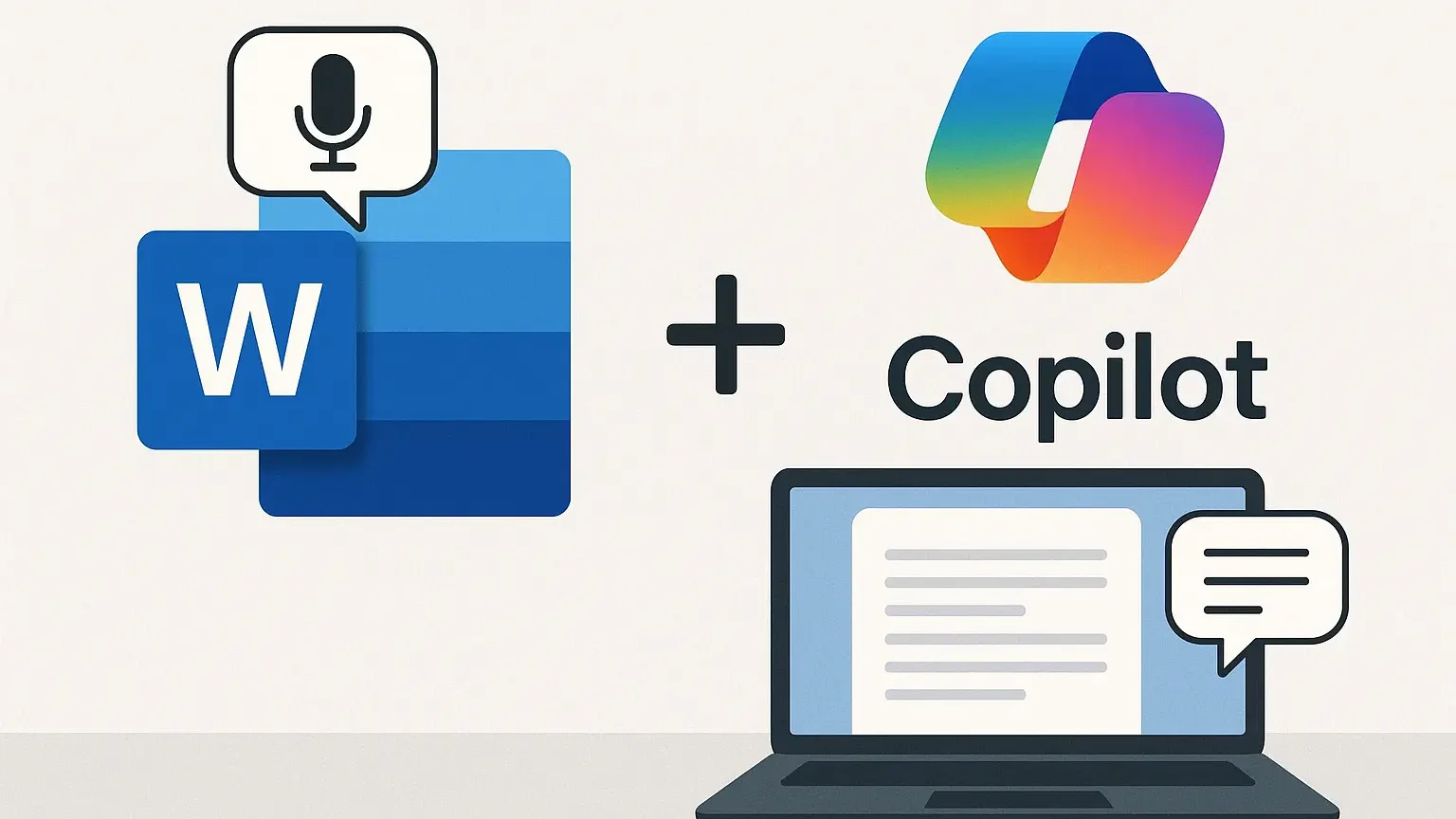
では、ICレコーダーで録音したインタビューや、取引先から送られてきたMP3ファイルなど、「Teams会議以外の音声データ」を要約したい場合はどうすればよいでしょうか。
その答えは、「Wordの文字起こし機能」と「Copilot」を組み合わせることです。
ステップ1:Word Onlineで音声ファイルを「文字起こし」する
まず、音声ファイル(.mp3, .wav, .m4aなど)を、テキストデータに変換します。
Web版のWord(Word Online)を開きます。
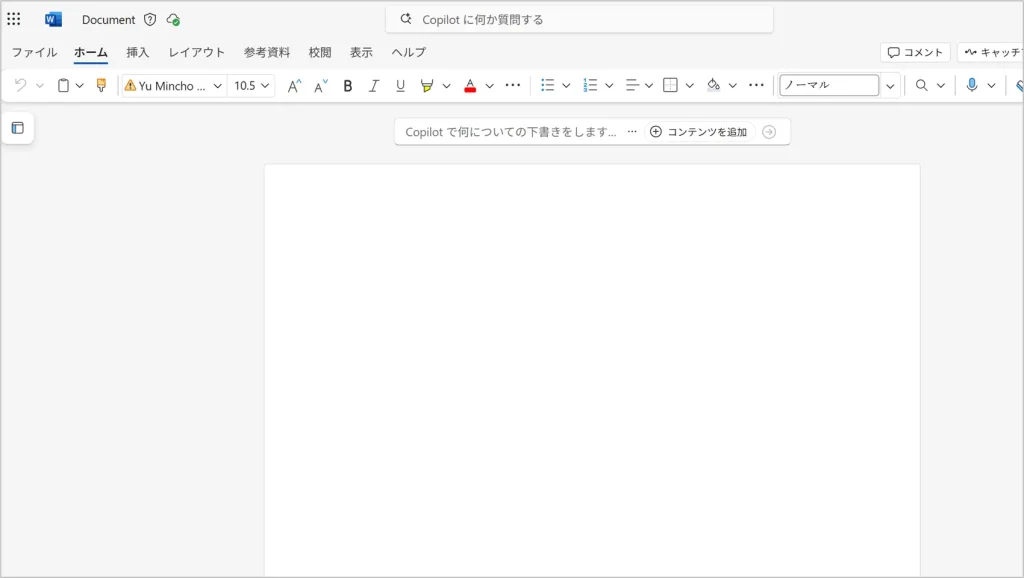
「ホーム」タブにある「ディクテーション」(マイクのアイコン)の横の「▼」をクリックし、「トランスクリプト」を選択します。
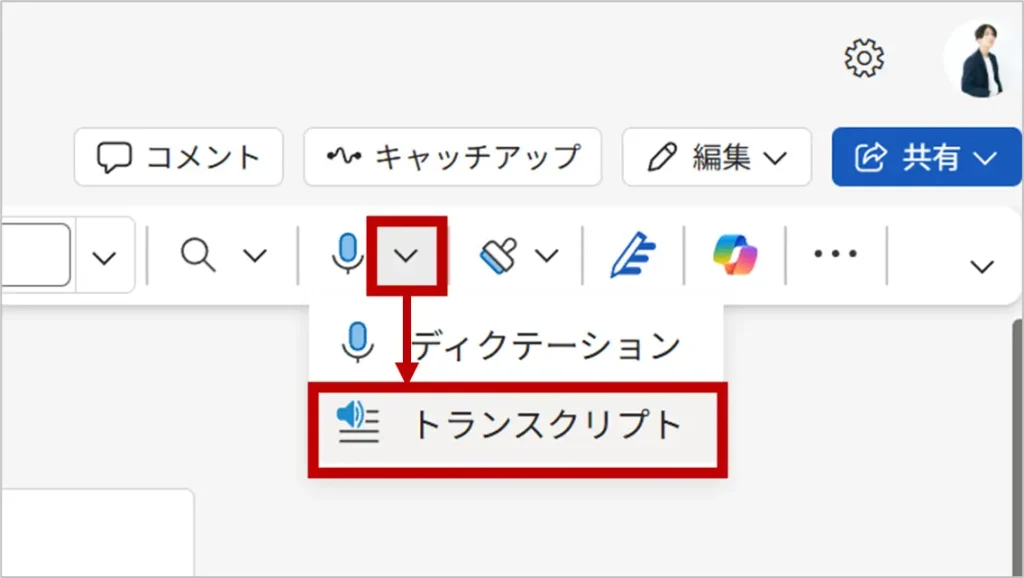
「音声をアップロード」ボタンを押し、PCに保存されている音声ファイルを選択します。
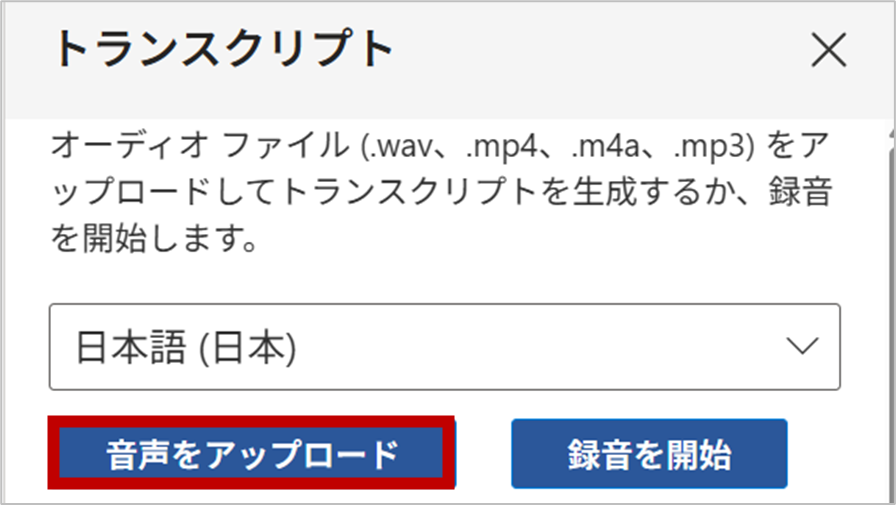
アップロードが完了すると、Wordが自動で音声を認識し、話者(話している人)ごとに分離された、高精度な文字起こしテキストを生成します。
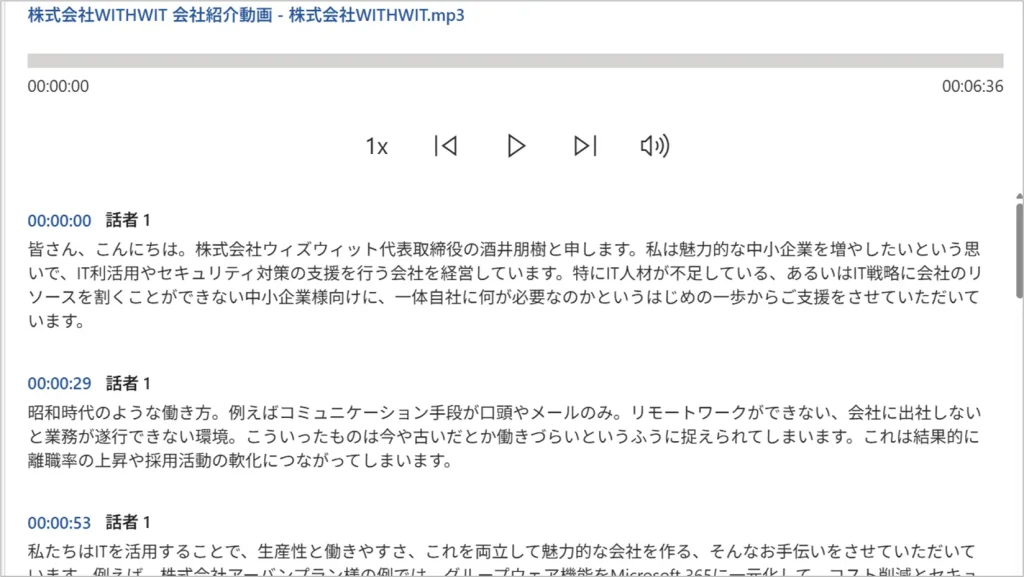
ステップ2:文字起こしされたテキストを「Copilot」で要約する
音声がテキストに変換されれば、あとはCopilotの出番です。
「ドキュメントに追加」をクリックし、「話者」を選択します。
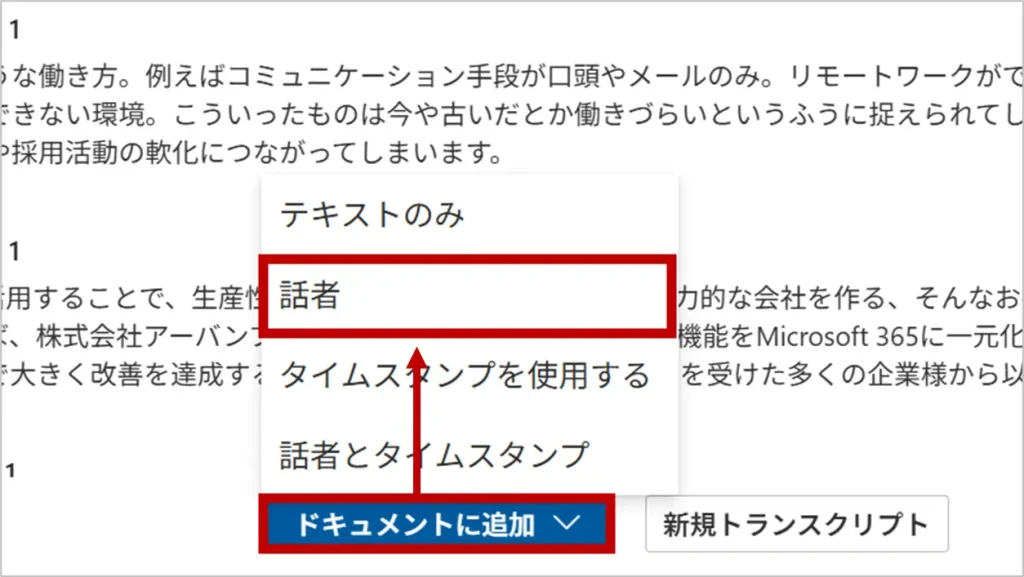
Wordの「文字起こし」機能で生成されたテキストを、Word文書(.docx)として保存します。
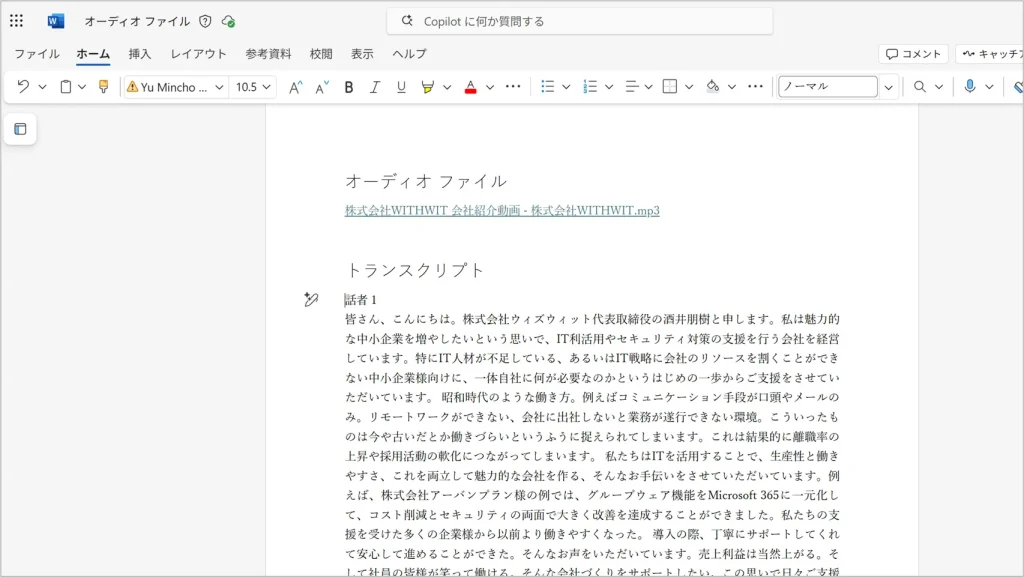
保存したWord文書を開いたまま、リボン(上部メニュー)にある「Copilot」アイコンをクリックします。
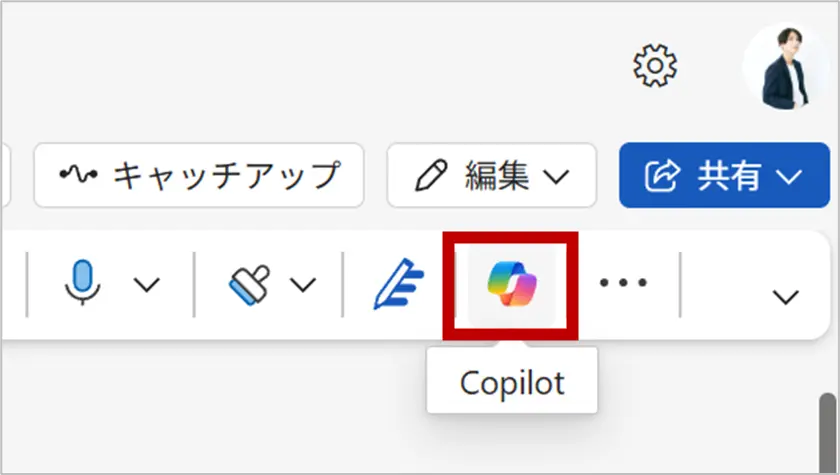
Copilotのチャット欄に、「このドキュメントを要約してください」や「このインタビューの重要なポイントを3つ挙げてください」と指示します。
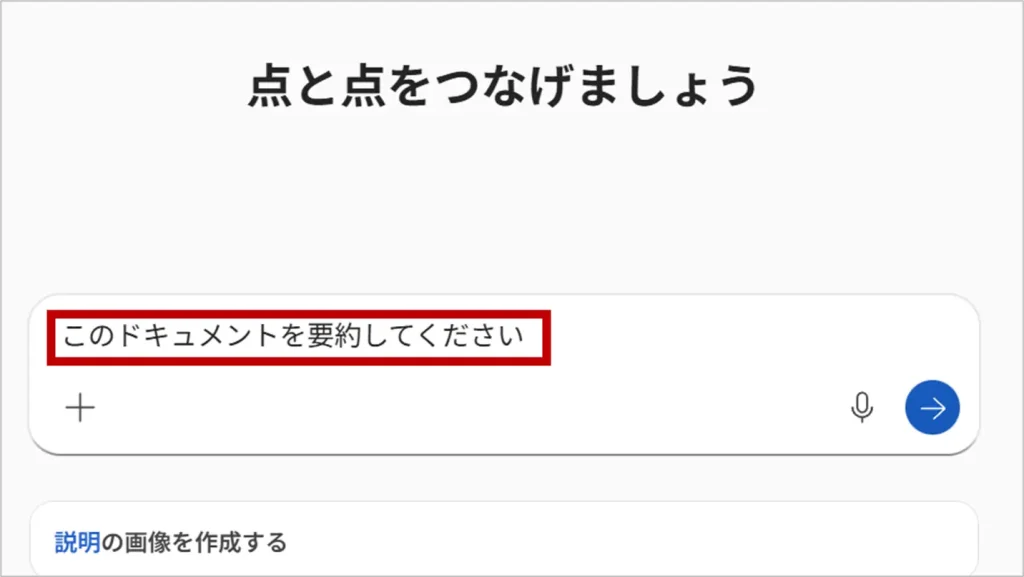
この2ステップで、Teams会議以外のあらゆる音声ファイルの要約が、Microsoft 365の機能だけで完結します。
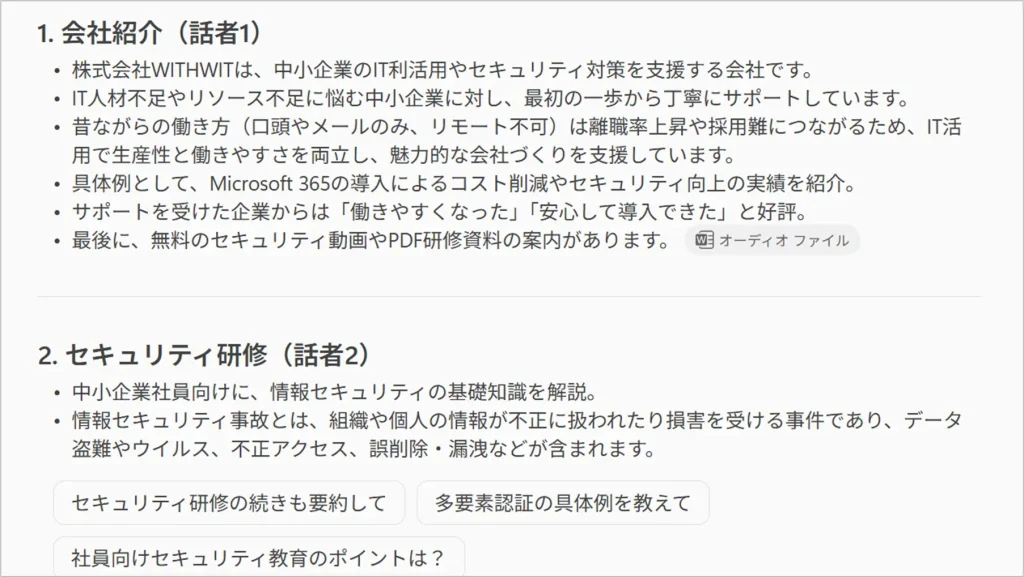
日々のトラブル、まずこの一冊で解決しませんか?
Wordの文字起こし機能やCopilotは非常に強力ですが、「文字起こし機能のボタンが見つからない」「Copilotがドキュメントを読み込んでくれない」といった、活用以前の基本的なトラブルに遭遇することもあります。
もし、あなたがそんな日々の問い合わせ対応に追われ、本来の業務に集中できずにいるなら、まずこの一冊を手元に置いてみてはいかがでしょうか。 Microsoft 365支援のプロが、現場で実際に寄せられるよくある質問と解決策を厳選してまとめた「トラブルシューティング大全」をご用意しました。
▼資料ダウンロードはこちら
『社内からの「これどうやるの?」を9割削減する Microsoft 365 トラブルシューティング大全』

Copilotと音声要約に関するよくある質問(FAQ)
- QCopilotは.mp3や.wavファイルを直接アップロードして要約できますか?
- A
現時点では(2025年11月)、Copilotに音声ファイルを直接アップロードして要約させる機能は、一般的ではありません。Wordの「文字起こし」機能で一度テキストに変換し、そのテキストをCopilotが要約する、というのがMicrosoft 365での標準的な手順です。
- QWordの「文字起こし」機能は、どのプランで使えますか?
- A
Microsoft 365の法人向けサブスクリプション(例:Business Standard, Business Premiumなど)に含まれる、Web版のWordで利用可能です。
- Q文字起こしできる音声ファイルの時間や形式に制限はありますか?
- A
mp3, .wav, .m4a, .mp4形式などに対応しています。アップロードできる時間には、プランごとに月間の上限(例:月間300分など)が設けられていますので、長時間のファイルを扱う際はご注意ください。
- QTeams PremiumとMicrosoft 365 Copilot、結局どちらを契約すべきですか?
- A
目的によって異なります。
- Teams会議の議事録自動化だけが目的なら、より安価なTeams Premiumがコストパフォーマンスに優れます。
- 会議以外も含め、Word, Excel, PowerPointなど、あらゆる業務をAIで支援したい場合は、より高機能なMicrosoft 365 Copilotが適しています。
- Q文字起こしの精度はどれくらいですか?
- A
音声がクリアに録音されていれば、非常に高い精度で文字起こしが可能です。話者(話している人)を自動で識別し、発言ごとにテキストを分けてくれるため、インタビューや会議の記録にも十分活用できます。
まとめ:「目的」に合わせて、最適なAIツールを選ぼう
copilot 音声ファイル 要約を実現する方法、ご理解いただけたでしょうか。
- Teams会議の議事録 → Teams Premium(最も簡単)
- それ以外の音声ファイル → Wordの「文字起こし」+「Copilot」(2ステップで可能)
Microsoft 365には、AIを活用した強力な機能が続々と搭載されています。ぜひ、ご自身の目的に合わせて最適なツールを選び、日々の業務効率化に役立ててください。
他社の成功事例から、活用のヒントを得ませんか?
今回はAIによる音声要約に焦点を当てましたが、Microsoft 365には、他にもSharePointを使ったポータル構築や、Power Automateでの業務自動化など、生産性を向上させるための活用法が無限に存在します。
「他の会社は、Microsoft 365をどのように活用して、成果を出しているのだろう?」 そんな疑問をお持ちでしたら、ぜひ弊社の「Microsoft 365 導入事例集」をご覧ください。様々な業種・規模の企業様が、どのように課題を解決したか、具体的な事例を多数ご紹介しています。
▼[Microsoft 365 導入事例集をダウンロードする]


Microsoft 365に関するご相談やお悩みがございましたら、ぜひ株式会社WITHWITまでお気軽にお問い合わせください。
数あるクラウドサービスの中でMicrosoft 365 に特化してきたからこそ導入前から導入後の定着に至るまで、幅広いご相談に対応いたします。



